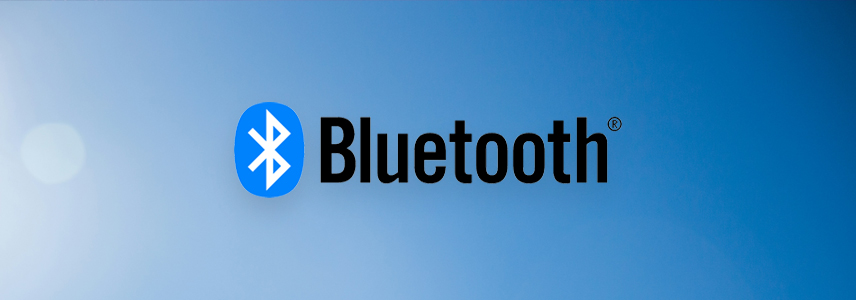
蓝牙特别兴趣小组(SIG)正式发布了蓝牙 6.0 版本核心规范。新标准带来了多项功能改进,包括蓝牙信道探测、基于决策的广告过滤、广告主监控、等时适配层(ISOAL)升级,以及链路层扩展功能集和帧间距优化,进一步提升了设备间的连接速度和稳定性。
当然,目前主流蓝牙设备还是 5.x 版本,你可以了解一下蓝牙 5 各版本对比。
蓝牙 6.0 新功能
蓝牙 6.0 核心规范为开发者提供了更多新功能和增强特性,进一步拓宽了蓝牙技术的应用潜力。
- 蓝牙信道探测:这一创新功能实现了真正的距离感知,彻底改变了多种应用场景。「查找我的」功能将变得更高效,用户可以更快、更轻松地找到丢失物品。在数字钥匙应用中,蓝牙信道探测增强了安全性,确保只有在特定范围内的授权用户才可以解锁或进入指定区域。此外,数十亿日常设备将具备距离感知能力,给开发者带来了无限创新空间,创造更具互动性的设备和环境体验。
- 基于决策的广告过滤:通过蓝牙低能耗(LE)扩展广告功能,设备可以在主/次信道上发送多个相关数据包。基于决策的广告过滤让设备能根据主信道接收的数据包内容,判断是否需要扫描次信道上的相关数据包。这有效减少了不必要的数据扫描时间,显著提升了扫描效率。
- 广告主监控:观察设备的主机组件可以指示蓝牙 LE 控制器过滤重复的广告数据包。当启用此功能时,主机只会接收每个设备的一个广告数据包,提升了处理效率。但这也带来了一定问题:当主机需要连接设备时,可能无法确认设备是否仍在范围内,导致能量浪费在高频扫描上。新的广告主监控功能通过主机控制器接口(HCI)事件通知主机设备何时进入或离开范围,解决了这一问题。
- ISOAL 增强:等时适配层(ISOAL)允许较大的数据帧通过较小的链路层数据包进行传输,并确保接收方能正确重构数据。蓝牙 6.0 中,新增了一种框架模式,专为延迟敏感的场景设计,大幅降低延迟,并提升传输的可靠性,特别适用于实时音频等场景。
- 链路层扩展功能集:随着蓝牙 LE 的复杂性增加,该功能允许设备交换各自支持的链路层功能信息,以支持更多新功能,实现更丰富的设备间通信能力。
- 帧间距优化:在蓝牙 6.0 之前,连接事件或连接的等时流(CIS)子事件中,数据包传输间隔固定为 150 微秒。新版规范中,连接或等时流的帧间距可根据需求进行协商,允许时间间隔缩短或延长,提供更灵活的配置选项。
总体来看,蓝牙 6.0 标准继续推进了蓝牙技术的创新。信道探测为设备带来了更精确的距离测量功能;基于决策的广告过滤提升了扩展广告的传输效率;广告主监控功能优化了设备扫描流程,提升了电池续航;ISOAL 的改进突出了低延迟在音频应用中的重要性;链路层扩展功能集则让复杂设备的通信变得更为智能和高效。
要了解更多关于蓝牙 6.0 的信息,请查看蓝牙 6.0 版本核心规范功能概述文档。如果对蓝牙信道探测有兴趣,可以参考蓝牙信道探测技术概述。





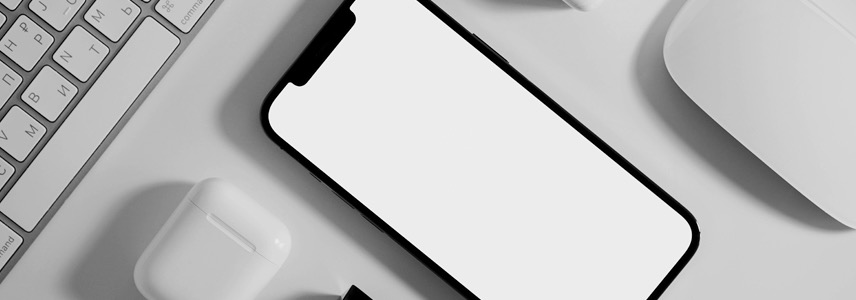
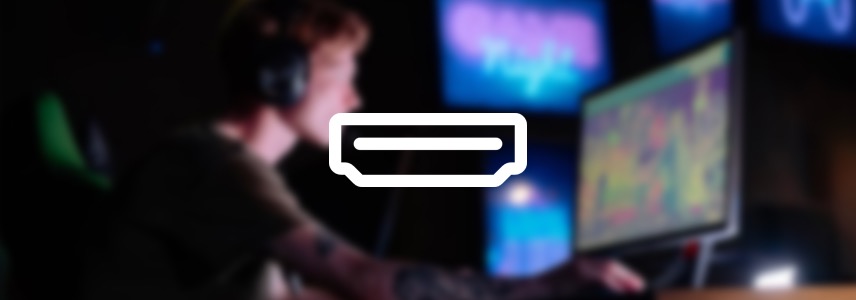


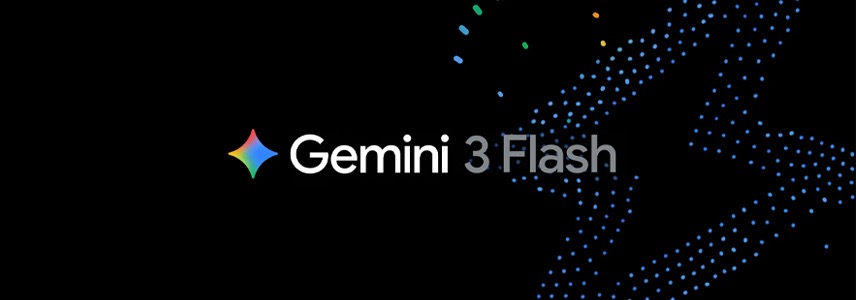




最新评论
引入了附件打开极慢的bug
不卸载它,老莫名其妙跳出来。
nb,解决了Microsoft Store更新时错误码为0x8000000B的问题
创建帐户的时候设置啊,喵喵喵 😺~